SharePlay dans FaceTime est une fonctionnalité remarquable de macOS Monterey, avec laquelle vous pouvez regarder des émissions de télévision, des films et de la musique dans vos appels FaceTime. Avec la lecture simultanée et les commandes partagées, vous pouvez profiter d'une communication en temps réel avec toutes les personnes impliquées dans l'appel, tout le monde regardant et profitant des mêmes moments en même temps.
Vous pouvez même partager votre écran sans effort pendant un appel vidéo avec SharePlay. Même si nous aimons cette fonctionnalité, elle n'est pas sans défauts et vous pouvez rencontrer des problèmes inattendus de temps en temps. Le plus souvent, le problème concerne une application spécifique, mais macOS peut également mal fonctionner et provoquer le blocage de certaines fonctionnalités telles que SharePlay. Vérifier Comment écouter de la musique avec des amis à distance via Internet.
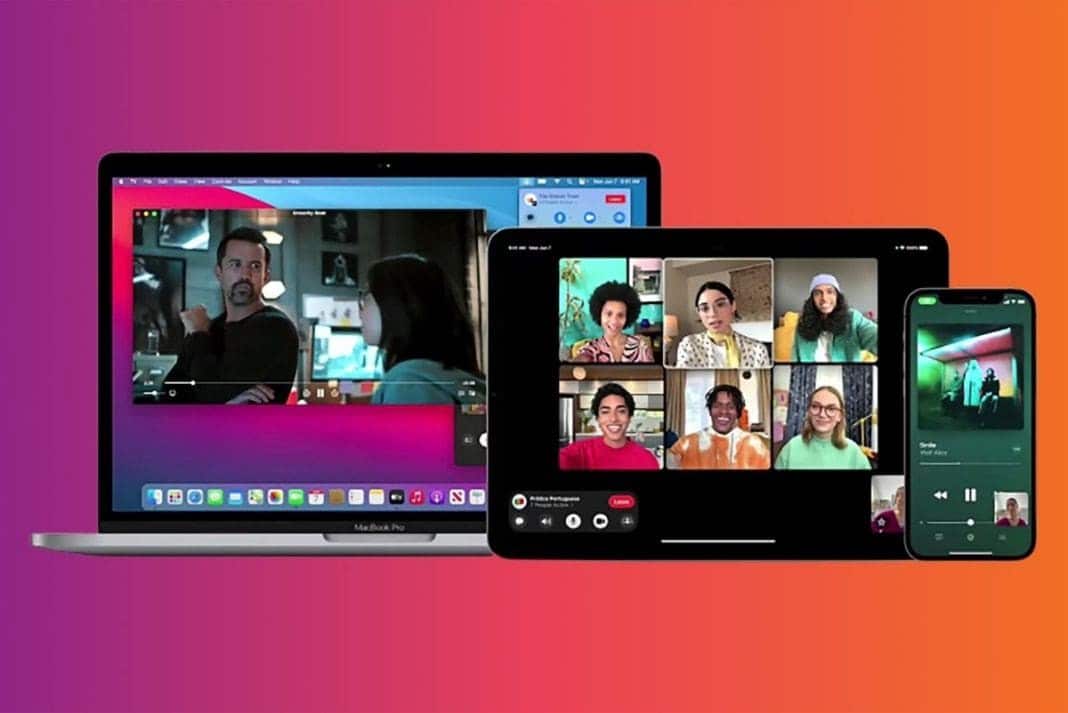
Nous allons donc discuter ici de quelques précieux conseils de dépannage qui peuvent s'avérer utiles lorsque SharePlay ne fonctionne pas sur votre Mac.
1. Mettre à jour Mac
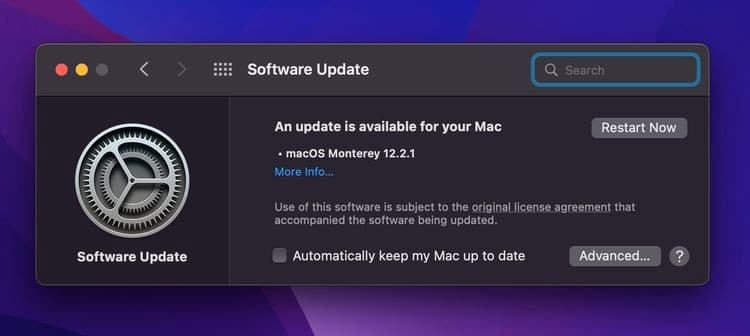
Si vous n'avez jamais essayé SharePlay auparavant et que vous ne pouvez pas accéder à la fonctionnalité, vous devez d'abord vérifier la version du système d'exploitation de votre Mac. Bien sûr, votre Mac exécute peut-être macOS Monterey, mais SharePlay n'a été publié qu'avec la mise à jour macOS 12.1 introduite par Apple en décembre 2021.
Assurez-vous donc que les dernières mises à jour sont installées sur votre Mac en allant sur Préférences système -> Mise à jour du logiciel dans macOS. Si une mise à jour est disponible, appuyez sur Mettre à jour maintenant pour l'installer sur votre appareil. Une fois votre Mac redémarré, démarrez un appel FaceTime avec le contact souhaité et voyez s'il a accès à SharePlay. Vérifier FaceTime ne fonctionne pas ou n'est pas disponible? Corrections possibles à essayer.
2. Vérifiez si SharePlay est activé sur Mac
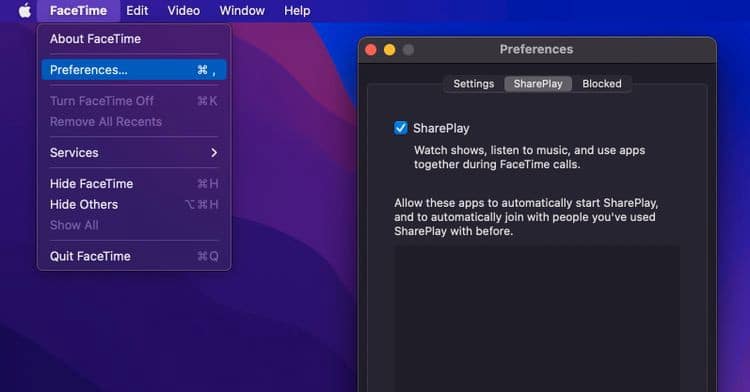
Si vous lisez toujours les étapes de dépannage, cela signifie que vous ne pouvez pas utiliser SharePlay même si la dernière version de macOS est installée. Donc, en pratique, la prochaine chose que vous devez faire est de vérifier si SharePlay est activé sur votre Mac. La fonctionnalité est activée par défaut, mais si vous avez déjà accidentellement modifié vos paramètres FaceTime auparavant, ce paramètre vaut la peine d'être vérifié.
Pour ce faire, activez FaceTime et accédez à FaceTime -> Préférences depuis la barre de menus. Sous le panneau Préférences, sélectionnez l'onglet Partager le jeu Et assurez-vous de sélectionner la fonction. Si vous voyez ci-dessous un ensemble d'applications compatibles avec SharePlay, assurez-vous de cocher également les cases à côté d'elles.
3. Vérifiez si l'application que vous utilisez prend en charge SharePlay
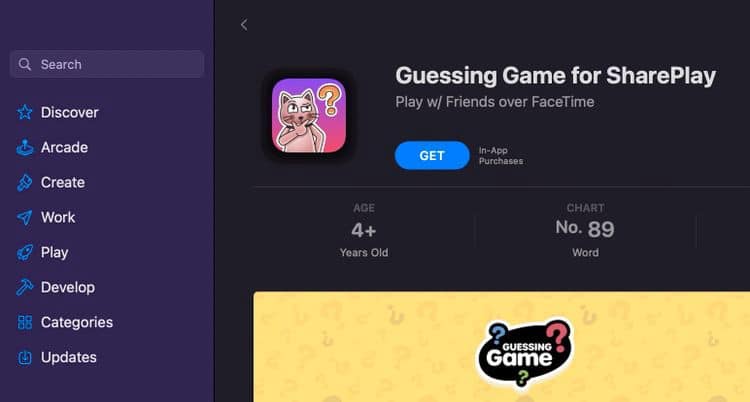
SharePlay est une fonctionnalité relativement nouvelle, par conséquent, sa prise en charge est très limitée pour le moment. Vous devez donc vérifier si l'application avec laquelle vous souhaitez utiliser SharePlay est compatible en premier lieu. Et si vous avez du mal à trouver une application compatible avec SharePlay, sachez que les services d'Apple - Apple Music, Apple TV+ et Apple Fitness+ - sont entièrement pris en charge.
Cependant, vous ne pouvez pas en dire autant des applications tierces. Par exemple, Disney + prend en charge SharePlay, alors que Netflix ne l'a pas encore inclus, ce qui est surprenant étant donné qu'il s'agit de la plateforme de streaming la plus populaire au monde. Vérifier Comment utiliser Group FaceTime sur un Mac, iPhone ou iPad pour les conférences téléphoniques.
4. Mettez à jour l'application qui prend en charge SharePlay
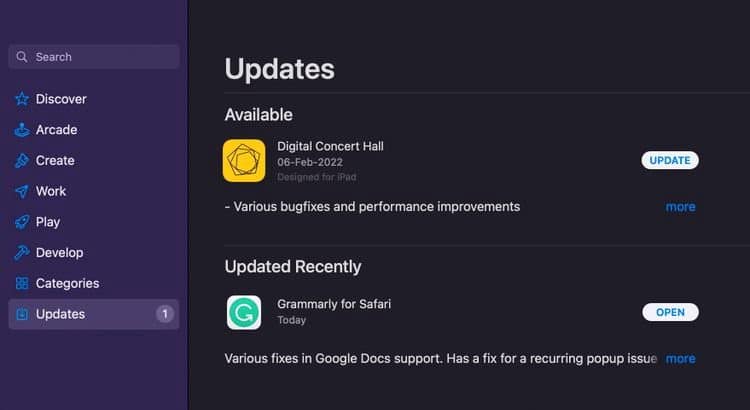
Si vous êtes sûr que l'application que vous essayez d'utiliser prend déjà en charge SharePlay, vous devez vous assurer qu'elle est mise à jour. Vous utilisez peut-être une version de l'application qui est apparue avant que le développeur n'ajoute la prise en charge de SharePlay.
Pour ce faire, lancez l'App Store sur votre Mac et cliquez sur Mises à jour dans le volet de gauche. Vérifiez s'il existe une version plus récente de l'application avec laquelle vous souhaitez utiliser SharePlay. Et si vous trouvez quelque chose, appuyez sur Mettre à jour Pour l'installer sur votre Mac.
5. Vérifiez si l'application compatible SharePlay nécessite un abonnement
À ce stade, vous êtes sûr d'avoir tout ce dont vous avez besoin pour utiliser SharePlay sur votre Mac. Eh bien, le problème est que certaines applications limitent les fonctionnalités de SharePlay au-delà d'un abonnement payant. Par exemple, alors que Spotify propose gratuitement un streaming financé par la publicité, vous aurez besoin d'un abonnement premium pour démarrer une session SharePlay pendant un appel FaceTime.
Des applications comme Disney + et ESPN + sont d'autres bons exemples, vous obligeant à payer d'abord pour le service avant de pouvoir profiter de SharePlay sur votre Mac.
Cependant, le principal problème ici est qu'un seul abonnement ne suffit pas pour partager du contenu avec vos amis. Tous les participants à un appel FaceTime doivent être abonnés aux mêmes services. Et si ce qu'ils montrent est un film ou un jeu, ils doivent également posséder le contenu. ça c'est vrai; Vous ne pouvez pas utiliser SharePlay comme solution de contournement pour diffuser du contenu premium à vos amis qui ne paient pas pour le service. Vérifier Les meilleures expériences de réalité virtuelle sociale pour se connecter avec des amis.
6. Terminez l'application
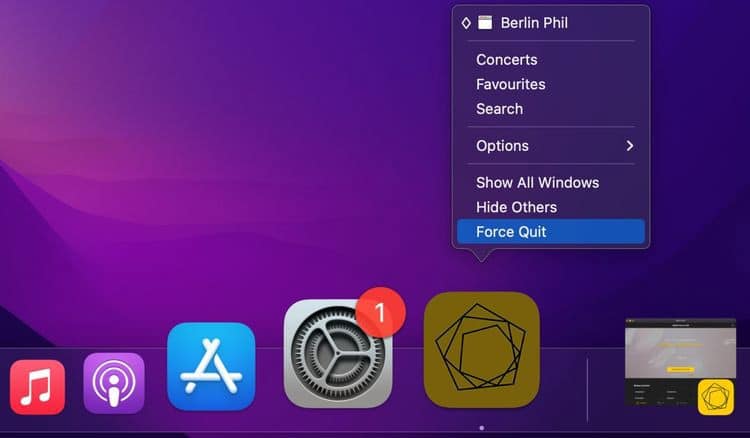
Bien qu'elles soient entièrement compatibles à tous égards, les applications peuvent parfois planter et vous pouvez avoir du mal à démarrer une session SharePlay avec un service que vous utilisez régulièrement. Dans de tels cas, il vaut toujours la peine de fermer l'application et de la redémarrer pour corriger les problèmes étranges.
Pour forcer la fermeture d'une application sur votre Mac, cliquez avec le bouton droit ou appuyez sur la touche Control Sur l'icône de l'application en appuyant sur une touche Option Et sélectionnez Imposition de la résiliation depuis le menu contextuel. Maintenant, rouvrez l'application et essayez de démarrer une nouvelle session SharePlay dans un appel FaceTime. Vous pouvez également supprimer et réinstaller l'application pour voir si cela résout le problème. Vérifier Comment forcer la fermeture des applications MacOS qui ne répondent pas.
7. Redémarrez votre Mac
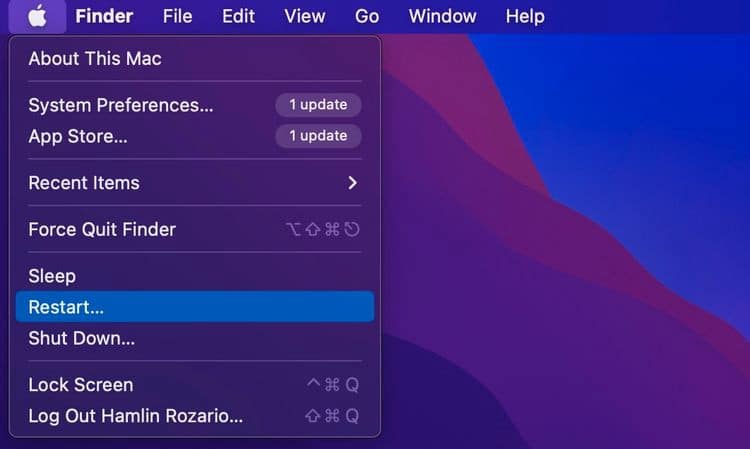
Même si nous aimons macOS pour sa stabilité, le système d'exploitation n'est pas parfait. Certains comportements étranges peuvent parfois désactiver temporairement la fonctionnalité SharePlay sur votre Mac, et le moyen rapide de le résoudre serait simplement de redémarrer votre Mac.
Pour ce faire, cliquez sur le menu Apple dans le coin supérieur gauche du bureau et choisissez Redémarrer dans le menu déroulant. Démarrez un appel FaceTime dès que vous redémarrez votre système et redémarrez une session SharePlay avec le contact souhaité. Vérifier Pires problèmes Apple MacBook (et comment les résoudre).
8. Demandez aux participants de faire de même
Vous avez maintenant fait presque tout ce que vous pouviez faire pour que SharePlay fonctionne sur votre Mac. Cependant, si vous rencontrez toujours des difficultés pour utiliser SharePlay sur votre Mac, il est temps de vous tourner vers les participants à l'appel. Tous les participants à l'appel doivent également suivre les étapes de dépannage ci-dessus pour s'assurer que la compatibilité est correcte et qu'ils ne rencontrent pas de problèmes sur leur appareil.
SharePlay est génial malgré ses problèmes
Pour la plupart, la fonctionnalité SharePlay d'Apple fonctionne exactement comme prévu. Souvent, les utilisateurs ne sont pas sûrs de la compatibilité des applications et des exigences d'abonnement dont ils ont besoin pour que la fonctionnalité fonctionne.
Maintenant que vous avez une compréhension de base de tout ce que vous devez faire pour démarrer une session SharePlay et des paramètres que vous devez vérifier à nouveau lorsque vous rencontrez des problèmes, vous ne devriez avoir aucun problème à utiliser SharePlay sur votre Mac.
Outre SharePlay, macOS Monterey présente quelques autres problèmes gênants qui peuvent obstruer vos utilisations, mais nous espérons qu'Apple les traitera dans les futures mises à jour logicielles. Et bien que nous nous concentrions ici sur macOS, les étapes de dépannage sont quelque peu similaires sur les appareils iOS et iPadOS également. Vous pouvez désormais visualiser Les meilleurs outils Mac gratuits pour détecter et résoudre les problèmes courants.







